1、右键点击桌面上的此电脑图标,在弹出菜单中选择管理的菜单项。

2、接下来在打开的计算机管理窗口中依次点击“系统工具/任务计划程序/任务计划程序库”的菜单项。
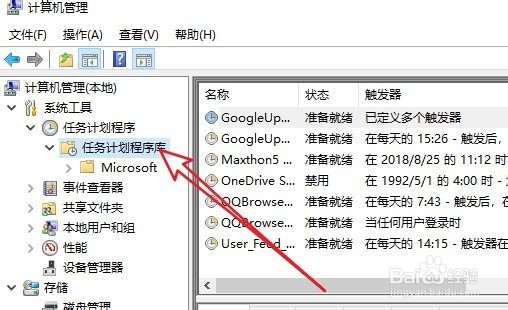
3、然后点击右侧的“创建任务”的菜单项。

4、接下来在打开的窗口中设置任务名,同时选择“不管用户是否登录都要运行”,同时勾选“使用最高权限运行”的设置项。

5、然后再点击触发器的选项卡,再点击左下角的“新建”按钮。

6、接下来在打开的新建触发器的窗口中点击开始任务下拉按钮,选择启动时的菜单项。

7、再点击窗口中的操作选项卡,点击左下角的“新建”按钮。

8、然后在打开的窗口中设置程序或脚本为PowerShell.exe,同时设置好运行的参数就可以了。
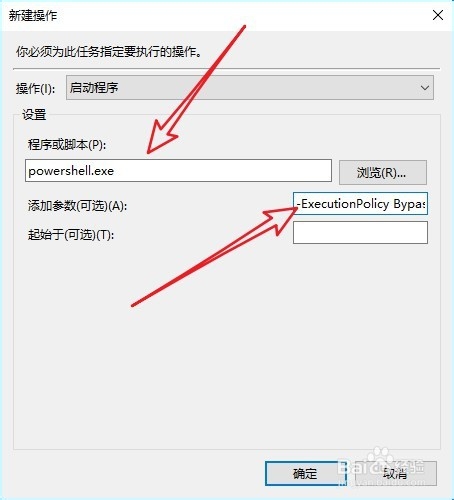
9、总结:1、右键点击桌面上的此电脑图标,在弹出菜单中选择管理的菜单项。2、接下来在打开的计算机管理窗口中依次盼内溲铫点击“系统工具/任务计划程序/任务计划程序库”的菜单项。3、然后点击右侧的“创建任务”的菜单项。4、接下来在打开的窗口中设置任务名,同时选择“不管用户是否登录都要运行”,同时勾选“使用最高权限运行”的设置项。5、然后再点击触发器的选项卡,再点击左下角的“新建”按钮。6、接下来在打开的新建触发器的窗口中点击开始任务下拉按钮,选择启动时的菜单项。7、再点击窗口中的操作选项卡,点击左下角的“新建”按钮。8、然后在打开的窗口中设置程序或脚本为PowerShell.exe,同时设置好运行的参数就可以了。
